win10打印机共享提示错误0x00000709怎么办 简单几步解决
在日常办公或家庭使用中,打印机共享是一项非常实用的功能,它能让多台电脑共享一台打印机,极大地提高了工作效率。然而,在使用Windows 10操作系统进行打印机共享时,有时会遇到遇到提示”操作无法完成(错误 0X00000709),导致无法正常共享打印机。出现这情况我们怎么解决呢?接下来给大家提供几种简单有效的解决方法。

方法一:更新打印机驱动程序
驱动程序是打印机与操作系统之间沟通的桥梁,过时或损坏的驱动程序往往会导致各种问题。因此,当遇到打印机共享错误0x00000709时,第一步应尝试更新打印机驱动程序。
如果你对打印机驱动的安装和更新不太熟悉,或者想图个方便,那下载“打印机卫士”绝对是个好选择。它能自动识别你的打印机品牌和型号,然后一键就能为你安装最优的驱动程序。不用你自己去费劲找打印机型号和版本,省去了好多麻烦步骤,让打印机管理变得轻轻松松。

 好评率97%
好评率97%
 下载次数:4801882
下载次数:4801882
它的操作方法也非常简单,具体操作如下:
①在打印机正常连接到电脑的前提下,打开打印机卫士,点击“立即检测”。
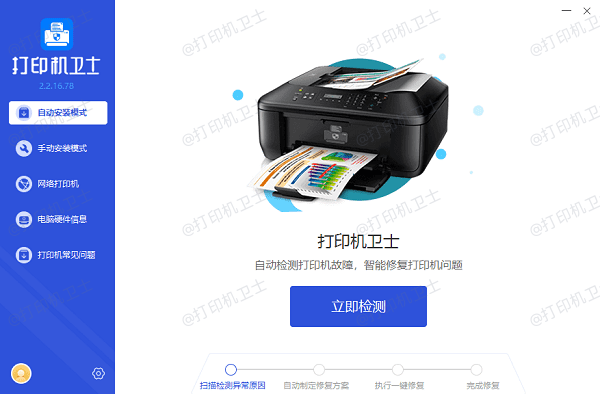
②扫描完成了,点击“一键修复”选项,它就会开始下载并安装与你的打印机相匹配的驱动程序。
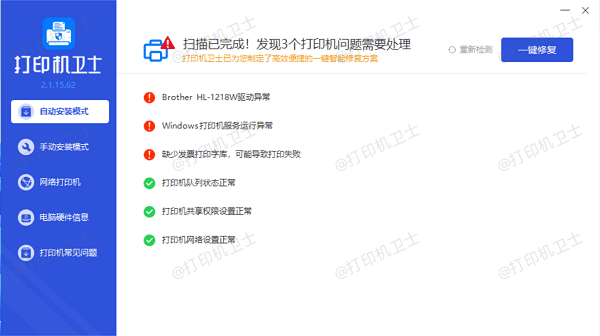
方法二:重置打印服务
有时候,打印服务可能因为各种原因出现异常,导致打印机共享失败。重置打印服务可以解决这个问题。按下Win+R键,输入services.msc,回车打开服务管理器。
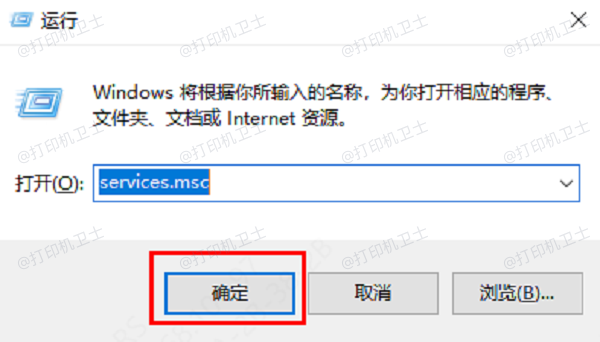
在服务列表中,找到“Print Spooler”服务。右键点击该服务,选择“停止”,然后再选择“启动”。

方法三:重新安装打印机
如果上述方法都无法解决问题,可以考虑重新安装打印机。在设备和打印机中,右键点击有问题的打印机,选择“删除设备”。按照打印机的安装指南,重新安装打印机,并确保选择正确的驱动程序和设置。
以上就是win10打印机共享提示错误0x00000709的解决方法,希望对你有所帮助。如果有遇到打印机连接、共享、报错等问题,可以下载“打印机卫士”进行立即检测,只需要一步便可修复问题,提高大家工作和打印机使用效率。

 好评率97%
好评率97%
 下载次数:4801882
下载次数:4801882